Zresetuj ten komputer: Przywróć system Windows do ustawień fabrycznych bez utraty plików
Jeśli system operacyjny Windows 11/10 nie działa prawidłowo i faktycznie powoduje problemy, możesz rozważyć użycie funkcji Zresetuj ten komputer(Reset this PC ) , która jest dostępna w Windows 11/10 . Ten samouczek pokaże Ci, jak zresetować komputer z systemem Windows 10(Windows 10) do ustawień fabrycznych bez utraty plików.
Jak zresetować ten komputer Windows 11
Najprostszym sposobem naprawienia komputera z systemem Windows 11(Windows 11) , gdy nie działa on zgodnie z oczekiwaniami, jest jego zresetowanie. W większości przypadków proces przebiega i kończy się samoistnie. Jeśli więc masz problemy z uruchomieniem komputera, spróbuj go najpierw zresetować. Oto jak użyć opcji Resetuj(Reset) ten komputer w systemie Windows 11(Windows 11) , aby przywrócić system Windows(Windows) do ustawień fabrycznych bez utraty plików.
Podczas używania opcja „ Zresetuj ten komputer(Reset this PC) ” może wymagać brakujących plików i może zostać wyświetlony monit o włożenie nośnika odzyskiwania. Może się to różnić w zależności od używanego komputera.
- Otwórz ustawienia.
- Wybierz Windows Update.
- Przejdź do opcji zaawansowanych.
- Wybierz kartę Odzyskiwanie.
- Kliknij przycisk Resetuj komputer.
- Postępuj zgodnie z instrukcjami wyświetlanymi na ekranie.
Omówmy powyższy proces bardziej szczegółowo!
Press Win+I kombinację Win + I, aby otworzyć aplikację Ustawienia(Settings) w systemie Windows 11(Windows 11) .
Z panelu Ustawienia(Settings) po lewej stronie wybierz Windows Update .
Przejdź do sekcji Więcej opcji(More Options) po prawej stronie.

Rozwiń kafelek Opcje zaawansowane(Advanced Options) , klikając strzałkę boczną.
Po przekierowaniu do ekranu Opcje zaawansowane przewiń w dół do sekcji (Advanced Options)Opcje dodatkowe(Additional Options) .

Pod nim wybierz menu Odzyskiwanie(Recovery) .
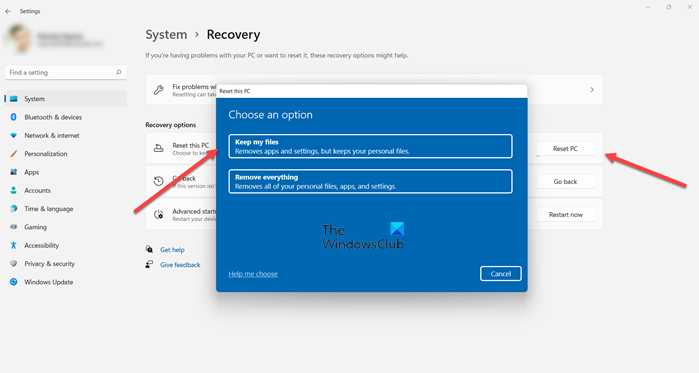
Następnie w sekcji Opcje odzyskiwania(Recovery options) naciśnij przycisk Zresetuj ten komputer(Reset this PC) .
Będziesz mieć dwie opcje.
- Najpierw zachowaj wszystkie swoje pliki
- Po drugie, usuń wszystko.
Jeśli chcesz, aby wszystko zostało wyczyszczone i rozpocznij instalację od nowa, wybierz drugą opcję, tj. Usuń(Remove) wszystko. System Windows(Windows) poprosi Cię o pozwolenie na usunięcie wszystkich plików ze wszystkich dysków lub tylko z dysku, na którym jest zainstalowany system Windows . (Windows)Zostaniesz również zapytany, czy chcesz również wyczyścić dyski.
Po wybraniu opcji pojawi się ekran Przygotowanie rzeczy(Getting things ready) i rozpocznie się proces resetowania.
Zobaczysz listę swoich aplikacji, które zostaną usunięte. Zapisze również listę usuniętych aplikacji na pulpicie, do których można uzyskać dostęp po zakończeniu operacji resetowania.
Możesz również zobaczyć ostrzeżenie informujące, że ten komputer został niedawno uaktualniony do systemu Windows 11. Jeśli zresetujesz ten komputer, nie będzie można cofnąć aktualizacji i wrócić do poprzedniego systemu Windows(This PC was recently upgraded to Windows 11. If you Reset this PC, you won’t be able to undo the upgrade and go back to the previous Windows) .
Naciśnij przycisk Dalej(Next) u dołu ekranu, aby przejść do następnego kroku.
Na koniec naciśnij przycisk Resetuj(Reset ) . Cały proces może potrwać nawet godzinę. Ponadto komputer kilka razy uruchomi się ponownie.
Zresetuj ten komputer w systemie Windows 10
Aby zresetować komputer z systemem Windows 10:
- Otwórz ustawienia
- Kliknij Aktualizacja i zabezpieczenia(Update & security)
- W lewym okienku wybierz Odzyskiwanie(Recovery)
- Teraz w prawym okienku, w obszarze Zresetuj ten komputer(Reset this PC) , kliknij Rozpocznij(Get started)
- Postępuj zgodnie z instrukcjami wyświetlanymi na ekranie.
Czytaj dalej, aby uzyskać szczegółowe informacje ze zrzutami ekranu!
Z menu WinX otwórz Ustawienia systemu Windows 10(Windows 10 Settings) i wybierz Aktualizacja i zabezpieczenia(Update and security) , jak pokazano poniżej.
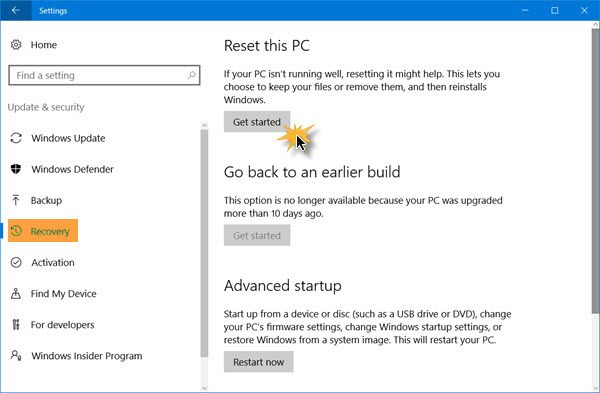
Następnie kliknij łącze Odzyskiwanie(Recovery) , które zobaczysz w lewym okienku. Teraz w obszarze Resetuj ten komputer(Reset this PC) kliknij przycisk Rozpocznij(Get started) , który zobaczysz po prawej stronie.
Zobaczysz następujące okno otwarte. Jeśli nie chcesz stracić swoich plików i danych, wybierz opcję Zachowaj moje pliki(Keep my files) . Po wybraniu tej opcji system Windows(Windows) usunie Twoje aplikacje i ustawienia, ale zachowa Twoje osobiste pliki i dane w stanie nienaruszonym.

Jeśli chcesz usunąć wszystko i zacząć od nowa, wybierz opcję Usuń wszystko(Remove everything) . Jeśli wybierzesz opcję Usuń wszystko(Remove everything) , system Windows(Windows) zapyta, czy chcesz usunąć wszystkie pliki ze wszystkich dysków, czy tylko z dysku, na którym jest zainstalowany system Windows . (Windows)Zostaniesz również zapytany, czy chcesz również wyczyścić dyski.
Po dokonaniu wyboru zobaczysz następujący ekran, na którym system Windows(Windows) poinformuje Cię, że przygotowuje się.
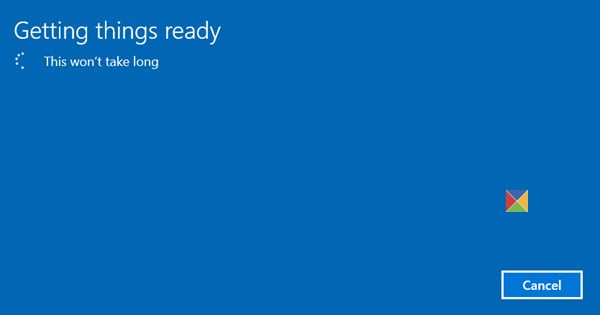
Gdy system Windows(Windows) będzie gotowy, wyświetli listę aplikacji, które zostaną usunięte. Zapisze również listę usuniętych aplikacji na pulpicie, do których można uzyskać dostęp po zakończeniu operacji resetowania.
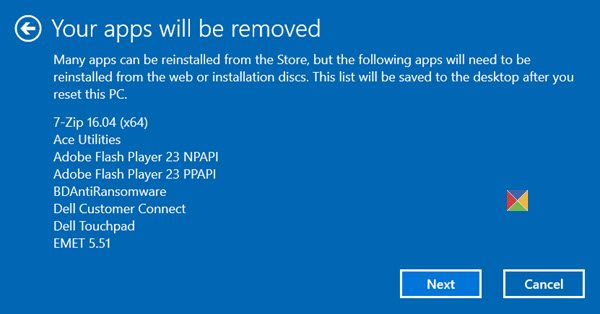
Masz możliwość anulowania(Cancel) operacji resetowania, jeśli chcesz. Jeśli chcesz kontynuować, kliknij Dalej.(Next.)
Może zostać wyświetlone ostrzeżenie informujące, że ten komputer został niedawno uaktualniony do systemu Windows 10. Jeśli zresetujesz ten komputer, nie będzie można cofnąć aktualizacji i wrócić do poprzedniego systemu Windows(This PC was recently upgraded to Windows 10. If you Reset this PC, you won’t be able to undo the upgrade and go back to the previous of Windows) .
Kliknij(Click) Dalej ,(Next) aby kontynuować, a zobaczysz ten końcowy ekran.

Kliknięcie przycisku Resetuj(Reset) uruchomi proces, którego nie będziesz mógł przerwać, więc kontynuuj tylko wtedy, gdy jesteś tego pewien.
Oczekuje się, że proces zajmie około godziny, a komputer może zostać kilka razy ponownie uruchomiony.
Uwaga(Note) : Możesz także użyć opcji Cloud Reset(Cloud Reset option) .
Po zresetowaniu komputera z systemem Windows 10(Windows 10) wszystkie aplikacje, sterowniki i programy, które nie były dostarczane z tym komputerem, zostaną usunięte, a ustawienia przywrócone do wartości domyślnych. Twoje osobiste pliki mogą pozostać nienaruszone lub usunięte w zależności od dokonanego wyboru.
W ramach środków ostrożności nadal sugerowałbym wykonanie kopii zapasowej danych na dysku zewnętrznym, aby być bezpiecznym przed zresetowaniem systemu operacyjnego Windows 10 .
PS : zresetowanie tego komputera w systemie Windows 10 może się nie powieść , jeśli masz zainstalowaną aplikację Pobierz pakiet Office .(Office)
WSKAZÓWKI(TIPS) :
- Możesz także reset Windows 11/10 without using the Settings app .
- Ten post może ci pomóc, jeśli otrzymasz wiadomość Wystąpił problem podczas resetowania twojego komputera .
- Zobacz ten post, jeśli widzisz komunikat Twój komputer został zresetowany, ale nie mogliśmy usunąć wszystkich Twoich osobistych plików .
- Ten post może ci pomóc, jeśli resetowanie tego komputera nie działa
- Przejdź tutaj, jeśli system Windows nie uruchomi się; Automatyczna naprawa podczas uruchamiania i resetowanie komputera nie działa, a komputer zapętla się(Windows fails to boot; Automatic Startup Repair & Reset PC fails & PC goes in loop)
Czy(Does) przywrócenie ustawień fabrycznych komputera usuwa wszystko?
Nie, po prostu przywraca wszystkie aplikacje do pierwotnego stanu i usuwa wszystko, czego nie było w momencie, gdy zostało pierwotnie wysłane do Ciebie. Tak więc wszystkie aplikacje, sterowniki i programy, które nie były z nim dołączone, zostaną usunięte, a ustawienia przywrócone do wartości domyślnych. Twoje osobiste pliki mogą pozostać nienaruszone lub usunięte w zależności od dokonanego wyboru.
Kilka postów na tej stronie, które pomogą Ci zresetować inne funkcje lub oprogramowanie:
Nasz przenośny darmowy program FixWin umożliwia zresetowanie większości poniższych elementów za pomocą jednego kliknięcia.

Zresetuj wszystkie ustawienia lokalnych zasad grupy | Zresetuj wyszukiwanie systemu Windows(Reset Windows Search) | Zresetuj aplikacje Sklepu Windows(Reset Windows Store apps) | Zresetuj Notatnik | Zresetuj pamięć podręczną Sklepu Windows(Reset Windows Store Cache) | Zresetuj kosz(Reset Recycle Bin) | Resetuj ustawienia klawiatury(Reset Keyboard settings) | Zresetuj urządzenia Surface Pro | Zresetuj ustawienia przeglądarki Microsoft Edge(Reset Microsoft Edge browser settings) | Zresetuj ustawienia Internet Explorera | Zresetuj ustawienia przeglądarki Chrome(Reset Chrome browser settings) | Zresetuj ustawienia Firefoksa | Zresetuj ustawienia zabezpieczeń systemu Windows | Zresetuj ustawienia Zapory systemu Windows(Reset Windows Firewall settings) | Zresetuj Winsock(Reset Winsock) | Zresetuj TCP/IP | Zresetuj pamięć podręczną DNS(Reset DNS cache) | Zresetuj aktualizację systemu Windows(Reset Windows Update) | Zresetuj każdy składnik Windows Update(Reset each Windows Update component) | Zresetuj hasło systemu Windows(Reset Windows password) | Zresetuj ustawienia touchpada(Reset Touchpad settings) | Zresetuj ustawienia serwera proxy WinHTTP | Odbuduj ikonę i zresetuj pamięć podręczną miniatur(Rebuild Icon & Reset Thumbnail cache) | Zresetuj repozytorium WMI | Zresetuj użycie danych(Reset Data Usage) | Odbuduj pamięć podręczną czcionek(Rebuild Font cache) | Zresetuj głośność aplikacji i preferencje urządzenia | Zresetuj Windows Spotlight . | Napraw uszkodzony rejestr(Repair corrupted Registry) | Zresetuj drukarkę .
Related posts
Jak znaleźć markę i model procesora na laptopie z systemem Windows 10?
Lista drukarek korzystających z tego samego sterownika drukarki oddzielnie w systemie Windows 10
Jak otwierać pliki .URL w dowolnej przeglądarce w systemie Windows 10?
Jak znaleźć adres IP routera w systemie Windows 10 — Wyszukiwanie adresu IP
Włącz, wyłącz zbieranie danych dla Monitora niezawodności w systemie Windows 10
Dodaj lub usuń kartę ReadyBoost we właściwościach dysku w systemie Windows 10
10 rzeczy do zrobienia po zainstalowaniu lub aktualizacji do systemu Windows 10
Zmień domyślne opcje zamykania w oknie dialogowym Alt + F4 w systemie Windows 10
Jak stworzyć minimalistyczny pulpit w systemie Windows 10
Jak wygenerować historię Wi-Fi lub raport WLAN w systemie Windows 10?
6 bezpłatnych narzędzi do tworzenia kopii zapasowych danych w systemie Windows 10
Jak wyłączyć przesuwanie po krawędzi ekranu w systemie Windows 10?
Napraw kod błędu Steam e502 l3 w systemie Windows 10
Jak otworzyć plik GZ w systemie Windows 10?
9 sposobów na naprawienie aplikacji Netflix, która nie działa w systemie Windows 10
10 najlepszych alternatyw dla prokreacji dla systemu Windows 10
Wymagania dotyczące pamięci RAM w systemach Windows 10 i Windows 7 — ile pamięci potrzebujesz?
15 sposobów na zwolnienie miejsca na dysku w systemie Windows 10
Najlepsze porady i wskazówki dotyczące Eksploratora plików dla systemu Windows 10
Jak automatycznie zaktualizować sterowniki urządzeń w systemie Windows 10?
